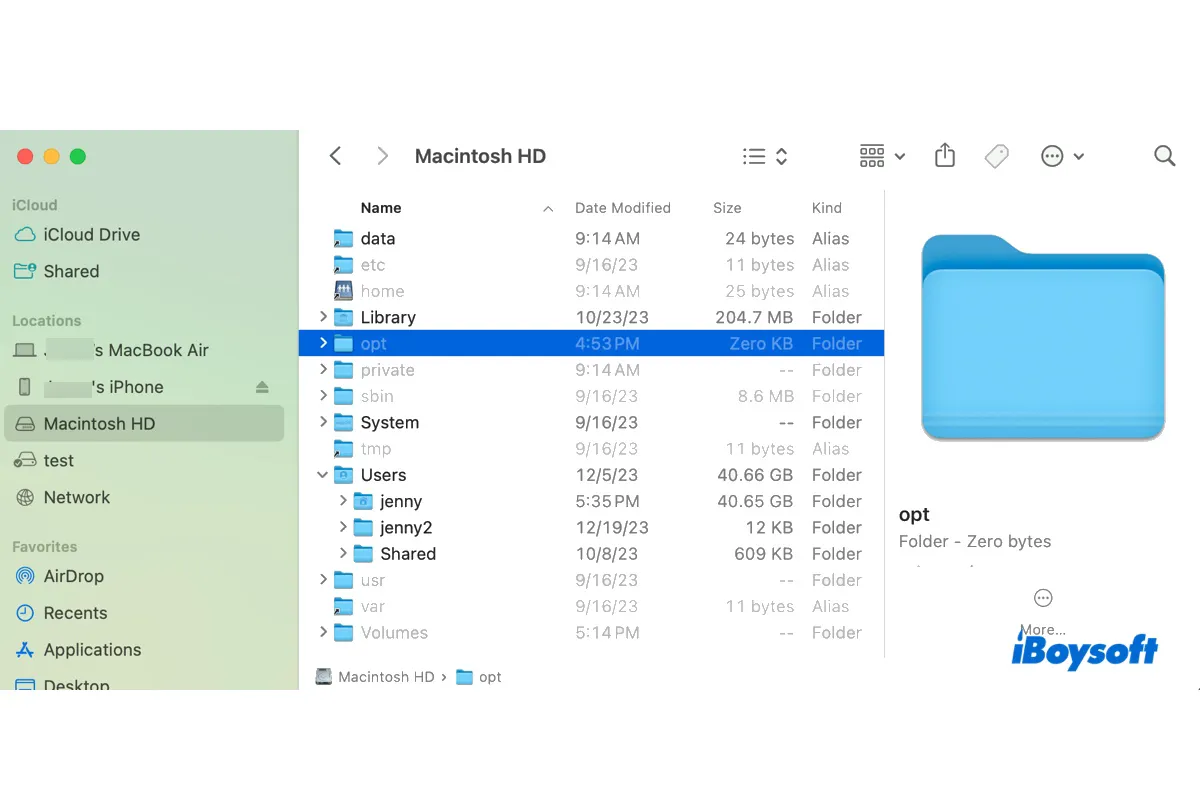Was ist der Opt-Ordner auf Mac?
Der Opt-Ordner ist ein Verzeichnis zur Installation von Erweiterungspaketen von Drittanbietern. Diese Pakete sind kein Bestandteil des Betriebssystems, sondern werden von unabhängigen Anbietern bereitgestellt.
Er wird häufig bei Open-Source-Softwareprojekten verwendet, einschließlich Paketverwaltungen wie MacPorts, Fink oder Homebrew auf Apple Silicon Macs, als Standardinstallationsort. Wenn Sie keine solche Software installiert haben, erscheint der Opt-Ordner leer oder existiert nicht.
Dieser Ordner soll normalerweise nicht gelöscht werden, da er standardmäßig ausgeblendet ist. Neben dem /opt-Ordner gibt es auch einen /user/local/opt-Ordner auf Mac, in dem Symlinks zu den installierten Paketen gespeichert werden.
Wo befindet sich der Opt-Ordner auf Mac?
Der Opt-Ordner befindet sich auf der Ebene der Root-Verzeichnisse Ihrer internen Mac-Festplatte. Es gibt zwei einfache Möglichkeiten, darauf zuzugreifen, entweder mit einem Tastenkürzel oder über das Finder-Gehe-menü.
① Opt-Ordner auf Mac mit dem Tastenkürzel finden
Öffnen Sie den Finder und wählen Sie Macintosh HD auf der linken Seite aus. Drücken Sie Command + Shift + ., um den versteckten Opt-Ordner anzuzeigen, und doppelklicken Sie, um ihn zu öffnen. Wenn Sie den Opt-Ordner auf Mac wieder ausblenden möchten, drücken Sie erneut das Tastenkürzel Command + Shift + ..
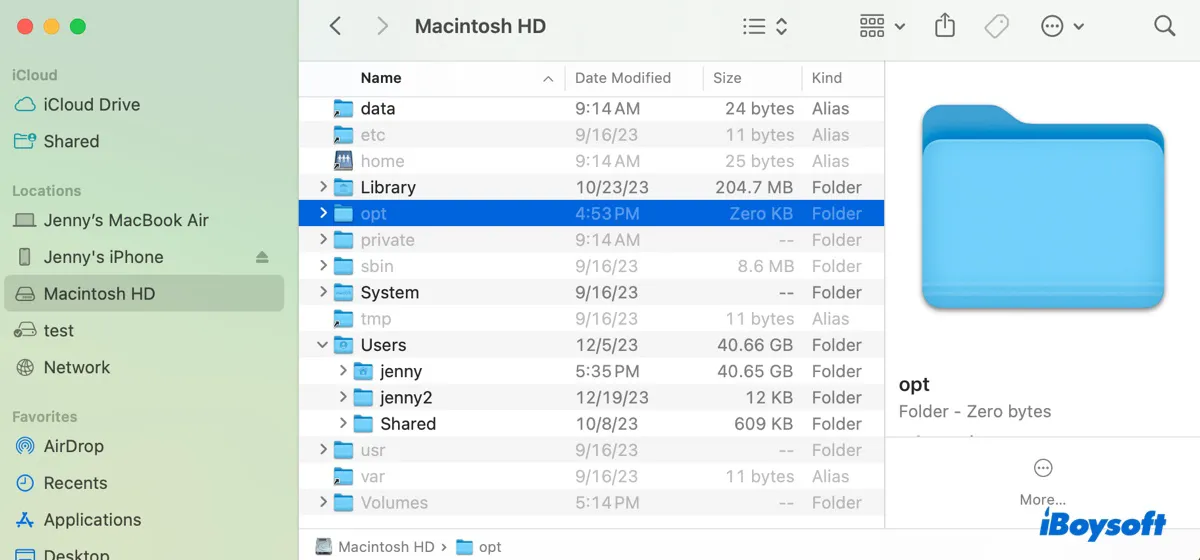
② Aufruf des Opt-Ordners auf Mac über das Gehe-Menü
Öffnen Sie den Finder, klicken Sie auf Gehe > Gehe zu Ordner im Menü, suchen Sie dann nach /opt und drücken Sie Enter. Dies sollte Sie sofort zum Opt-Ordner führen.

Helfen Sie anderen, den Opt-Ordner auf Mac kennenzulernen, indem Sie diesen Beitrag teilen!
Was tun, wenn Sie nicht im Opt-Ordner auf Mac speichern können?
Wenn Sie nicht im Opt-Ordner auf Mac speichern können, liegt dies in der Regel daran, dass Sie ihn nicht sichtbar gemacht haben, sodass er als Speicherort nicht verfügbar ist. Um Daten im Opt-Ordner auf Mac zu speichern, versuchen Sie diese Schritte:
- Datei auswählen und auf Datei > Speichern unter klicken.
- Wählen Sie Macintosh HD als Speicherort aus.
- Drücken Sie Befehl + Umschalttaste + . und warten Sie eine Weile.
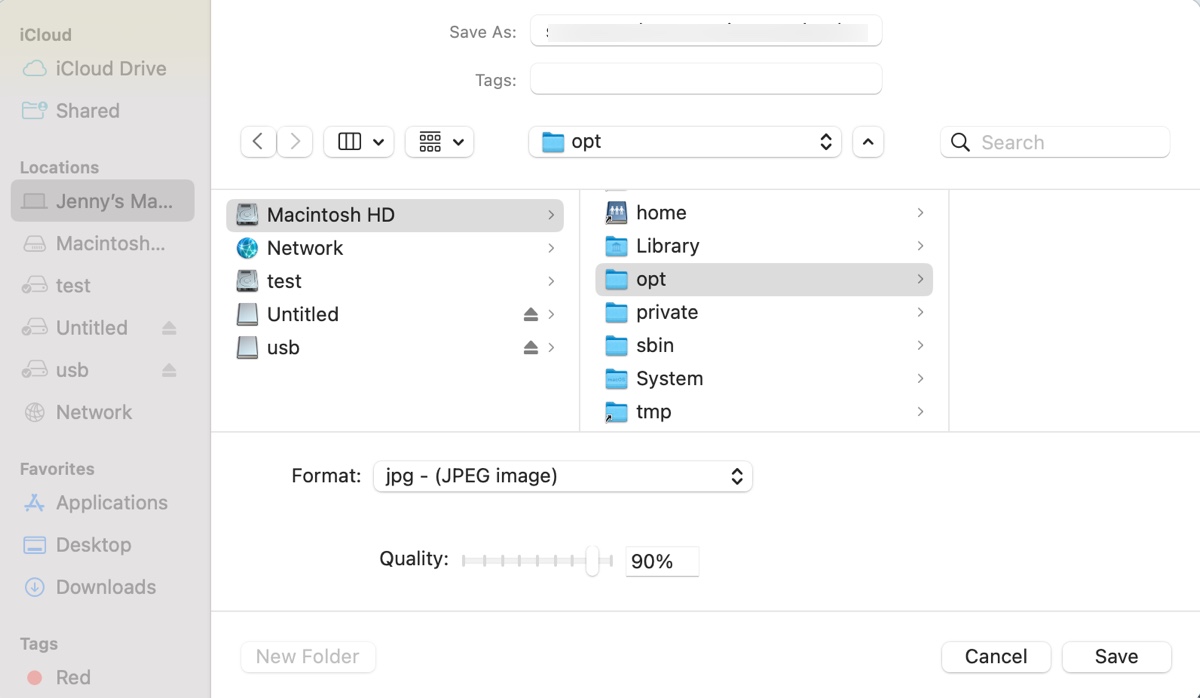
- Jetzt sollte der opt-Ordner verfügbar sein. Falls nicht, wählen Sie zufällig einen Ordner aus und drücken Sie die Tasten erneut.
Ist die Information hilfreich? Teilen Sie sie, um mehr Menschen zu nutzen!